¿Qué son los marcadores de capítulo?
Los marcadores de capítulo son indicadores de secuencias en su vídeo a la carta (VOD) contenido. Están diseñados para ayudar a su público a navegar por su contenido y encontrar la información que necesita.
Ventajas de utilizar marcadores de capítulos
Los marcadores de capítulo le permiten organizar el contenido de su vídeo y ofrecer a sus espectadores una visión global de lo que trata su vídeo. También ayudan a maximizar el impacto de su contenido de vídeo ayudando a su audiencia a encontrar la sección del vídeo que más le interesa. Cuando se han añadido marcadores de capítulo a un VOD los espectadores sólo tienen que pasar por encima de la barra de búsqueda para leer los distintos capítulos y hacer clic en el que deseen consultar: 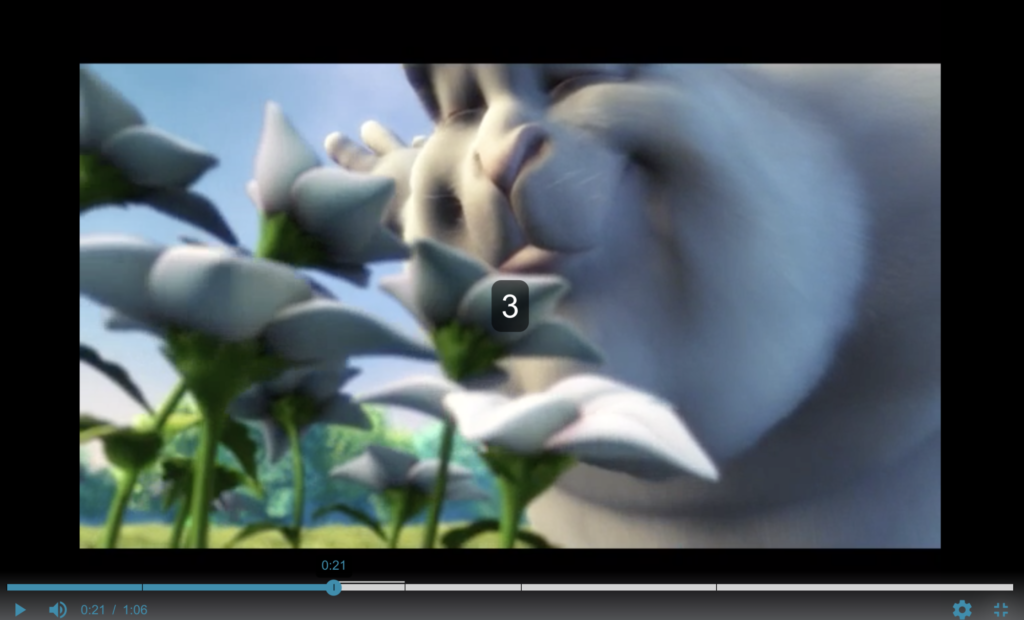
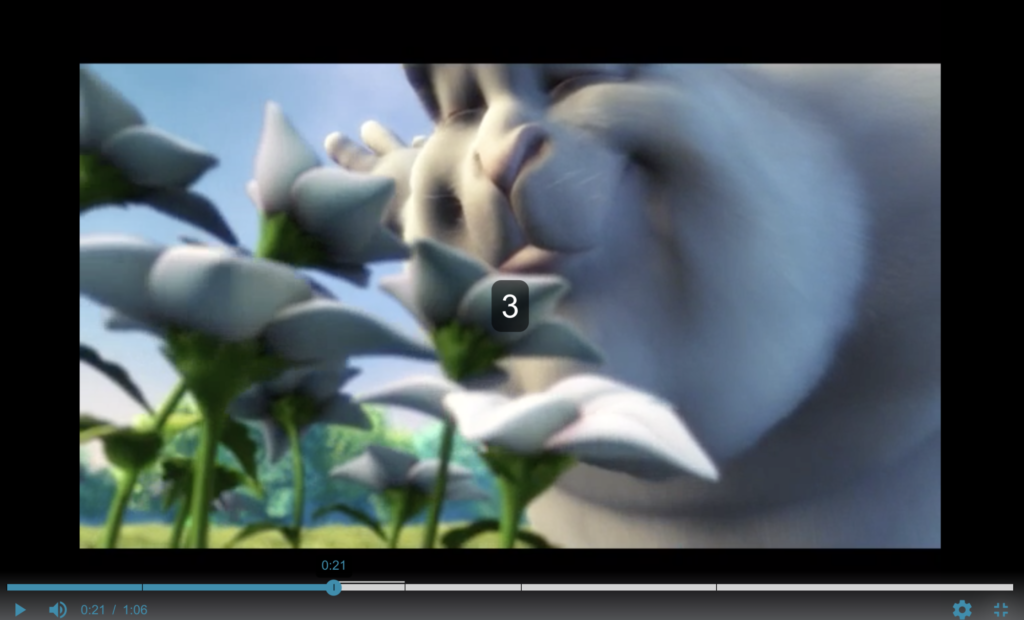
Cómo añadir marcadores de capítulo a su contenido VOD
Para añadir marcadores de capítulo a sus vídeos a la carta navega hasta la sección “Vídeos” de la barra de menú de la izquierda en la plataforma avanzada de alojamiento de vídeos de Dacast. Seleccione el vídeo en el que desea añadir marcadores de capítulo. A continuación, haga clic en la nueva pestaña “Capítulos”, junto a “General”: 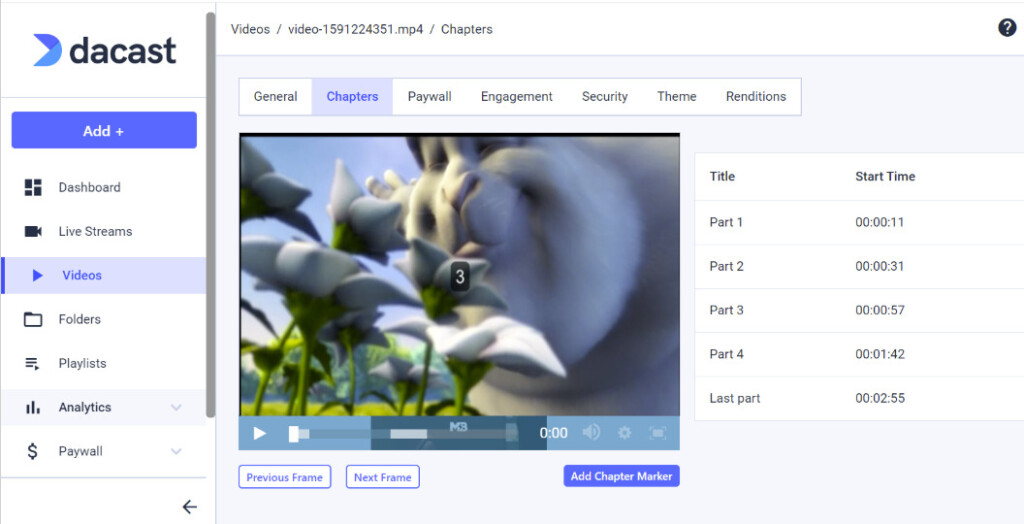
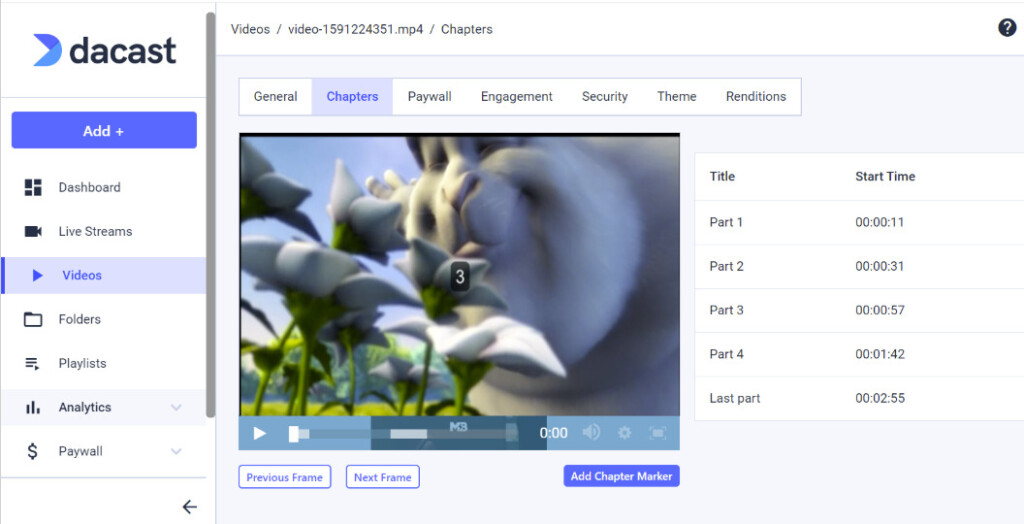
En esta sección podrá crear, editar y eliminar sus capítulos. Puede crear marcadores de capítulos en cuatro sencillos pasos.
PASO 1: Haz clic en reproducir para iniciar tu vídeo y páusalo cuando quieras añadir tu primer marcador de capítulo. Puedes utilizar los botones “Fotograma anterior” y “Fotograma siguiente” para encontrar el fotograma exacto para el inicio de tus marcadores de capítulo. 

PASO 2: Una vez que esté satisfecho, haga clic en “Añadir marcador de capítulo”: 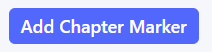
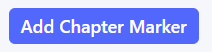
PASO 3: Edite el título de su marcador de capítulo y ajuste manualmente el tiempo si es necesario.
PASO 4: Una vez que esté satisfecho con su marcador de capítulo, haga clic en GUARDAR Puede previsualizar su capítulo en el reproductor que se muestra sólo después de hacer clic en GUARDAR. Repita los pasos 1, 2, 3 y 4 hasta que tenga el número de marcadores de capítulo que desee para sus VOD. Por favor, Contacto si necesita más ayuda para añadir marcadores de capítulo a su VOD contenido.
Recursos adicionales:
- Empiece a crear su plataforma de vídeo a la carta
- Las 5 mejores plataformas VOD para el alojamiento de vídeo en línea: Comparación
- Cómo organizar sus vídeos a la carta en el nuevo back office
- ¿Puedo seguir utilizando la sección VOD de la plataforma Dacast Live?
- Cómo cargar un vídeo a la carta por FTP
- Cómo utilizar la plataforma avanzada de alojamiento de vídeos Dacast
- Recorrido Multi-Bitrate para Dacast


